老毛桃u盘启动盘工具,小编教你如何制作
- 分类:U盘教程 回答于: 2017年11月21日 16:55:00
U盘装机已经成为现在的主流趋势,而U盘启动工具的制作方法有很多种,可用的工具也很多。制作U盘启动对于处理一般的系统问题至关重要,所以选择一款适合自己的u盘启动盘工具也很重要,如果你们想选择一款知名度高的u盘启动盘工具,那么非老毛桃莫属。下面,小编就把老毛桃u盘启动盘工具的制作方法分享给大家。
一些用户反映,在使用U盘安装系统是,不小心中了病毒,系统没装成,反倒弄了不少问题出来,那么该怎么制作U盘启动才能避免这种重蹈覆辙的事情发生呢?其实我们可以使用老毛桃u盘启动盘工具来进行操作,下面,小编就来跟大家细说这款老毛桃u盘启动盘工具如何制作。
老毛桃u盘启动盘工具
制作装机版u盘启动盘准备工作:
1、老毛桃官网首页下载老毛桃v9.3装机版u盘启动盘制作工具安装到电脑上。
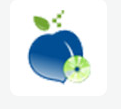
工具图-1
2、准备一个容量大在4G以上并能够正常使用的u盘。

启动盘图-2
到老毛桃官网中下载老毛桃v9.3安装包到系统桌面上
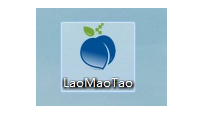
老毛桃图-3
鼠标左键双击运行安装包,接着在“安装位置”处选择程序存放路径(建议大家默认设置安装到系统盘中),然后点击“开始安装”

老毛桃图-4
随后进行程序安装,我们只需耐心等待自动安装操作完成即可

老毛桃图-5
安装完成后,点击“立即体验”按钮即可运行u盘启动盘制作程序,
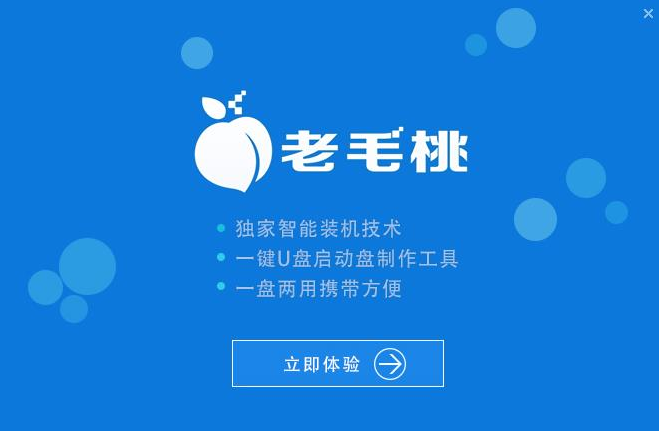
老毛桃图-6
打开老毛桃u盘启动盘制作工具后,将u盘插入电脑usb接口,程序会自动扫描,我们只需在下拉列表中选择用于制作的u盘,然后点击“一键制作”按钮

工具图-7
此时会弹出一个警告框,提示“警告:本操作将会删除 I:盘上的所有数据,且不可恢复”。在确认已经将重要数据做好备份的情况下,我们点击“确定”,
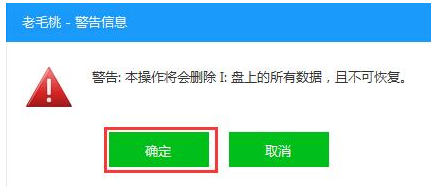
老毛桃图-8
接下来程序开始制作u盘启动盘,整个过程可能需要几分钟,大家在此期间切勿进行其他操作

工具图-9
U盘启动盘制作完成后,会弹出一个窗口,提示制作启动U盘成功。要用“模拟启动”测试U盘的启动情况吗?我们点击“是”
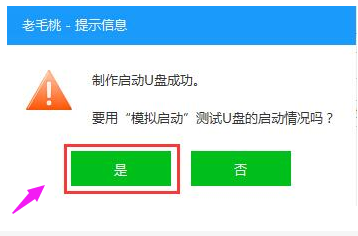
老毛桃图-10
启动“电脑模拟器”后我们就可以看到u盘启动盘在模拟环境下的正常启动界面了,按下键盘上的“Ctrl+Alt”组合键释放鼠标,最后可以点击右上角的关闭图标退出模拟启动界面

老毛桃图-11
到此为止,老毛桃装机版u盘启动盘制作教程就跟大家介绍完了。
 有用
26
有用
26


 小白系统
小白系统


 1000
1000 1000
1000 1000
1000 1000
1000 1000
1000 1000
1000 1000
1000 1000
1000 1000
1000 1000
1000猜您喜欢
- 系统之家U盘安装系统工具下载..2017/06/19
- 华硕笔记本用u盘重装系统步骤win7..2023/04/14
- 系统之家怎么用u盘重装系统..2022/08/31
- 台式机usb启动系统重装步骤教程..2023/03/11
- 怎么用系统u盘重装系统?2022/08/10
- 联系笔记本怎么重装系统不用u盘..2022/04/28
相关推荐
- u盘装机大师装系统图解详细教程..2021/03/17
- 电脑店u盘启动盘制作工具制作U盘启动..2022/07/15
- u盘装xp系统教程,小编教你如何安装..2017/11/29
- win10 usb重装系统的步骤教程..2021/12/17
- u盘启动设置_小编教你怎么设置U盘为第..2017/11/22
- 台式电脑怎么用u盘重装系统win7..2022/07/25

















